Как установить Microsoft CBL-Mariner в VirtualBox
Microsoft выпустила собственный дистрибутив Linux – Common Base Linux Mariner (CBL-Mariner). Принято считать, что Linux и Windows являются заклятыми соперниками, учитывая тот факт, что они постоянно пытаются завоевать расположение пользователей компьютеров своими предложениями.
Выпуск CBL-Mariner застал многих людей врасплох, но именно так устроен мир, наполненный технологиями. Будьте уверены, Microsoft не заменяет Windows на CBL-Mariner. Фактически, CBL-Mariner создан для помощи внутренней группе инженеров Microsoft.
Давайте рассмотрим CBL-Mariner более подробно и посмотрим, как его установить на виртуальной машине.
Что такое CBL-Mariner?
Группа Microsoft Linux Systems создала и разработала CBL-Mariner. Это не просто еще один дистрибутив Linux, поскольку он служит более крупной цели для Microsoft. Основная цель CBL – проложить путь для разработки периферийных продуктов и услуг Microsoft в дополнение к развитию облачной инфраструктуры.
Исходный код ОС находится под различными лицензиями с открытым исходным кодом, включая Стандартную общественную лицензию GNU и Лицензию MIT. В настоящее время он существует как репозиторий GitHub, и нет ISO-образа для установки ОС на вашем компьютере. Хорошей новостью является то, что вы все еще можете использовать дистрибутив, создав свой собственный ISO-образ и установив его на своей собственной виртуальной машине.
CBL-Mariner не новичок в мире высоких технологий. Ранее он использовался Microsoft внутри компании для обслуживания облачной инфраструктуры Azure. Редмонд улучшил безопасность CBL, укрепив ядро, предоставив подписанные обновления, используя усиление на основе компилятора, защищенный от несанкционированного доступа реестр и многие другие функции.
Как установить CBL-Mariner в VirtualBox
Преобразование исходного кода в образ ISO, вероятно, является самым простым способом запустить дистрибутив на виртуальной машине. Этот метод включает загрузку кода из репозитория и преобразование его в образ ISO.
Для целей этой статьи установка была произведена на VirtualBox, популярном гипервизоре виртуальных машин.
Шаг 1. Загрузите VirtualBox
Если в вашей системе еще не установлен VirtualBox, вы можете загрузить его с веб-сайта и установить до создания ISO-образа.
Скачать : Oracle VirtualBox
Шаг 2: установка необходимых зависимостей
Перед тем, как начать фактическую установку, вам нужно будет установить некоторые зависимости на вашем Linux-компьютере. Возможно, у вас уже есть некоторые из них, но всегда полезно перепроверить.
Чтобы установить зависимости в дистрибутиве на основе Debian, таком как Ubuntu, введите следующее:
sudo apt-get install git make tar wget curl rpm qemu-utils golang-go genisoimage python2.0 bison gawkВыход:
.jpg)
Шаг 3. Клонирование репозитория GitHub
Следующим шагом будет клонирование официального репозитория CBL на GitHub с помощью команды git clone .
git clone https://github.com/microsoft/CBL-Mariner.gitВыход:

Шаг 4: Создание образа ISO
После загрузки исходного кода следующим шагом будет доступ к определенному каталогу для создания образа ISO. Введите следующие команды одну за другой, чтобы создать ISO для запуска:
cd CBL-Mariner/toolkit
sudo make iso REBUILD_TOOLS=y REBUILD_PACKAGES=n CONFIG_FILE=./imageconfigs/full.jsonВыход:
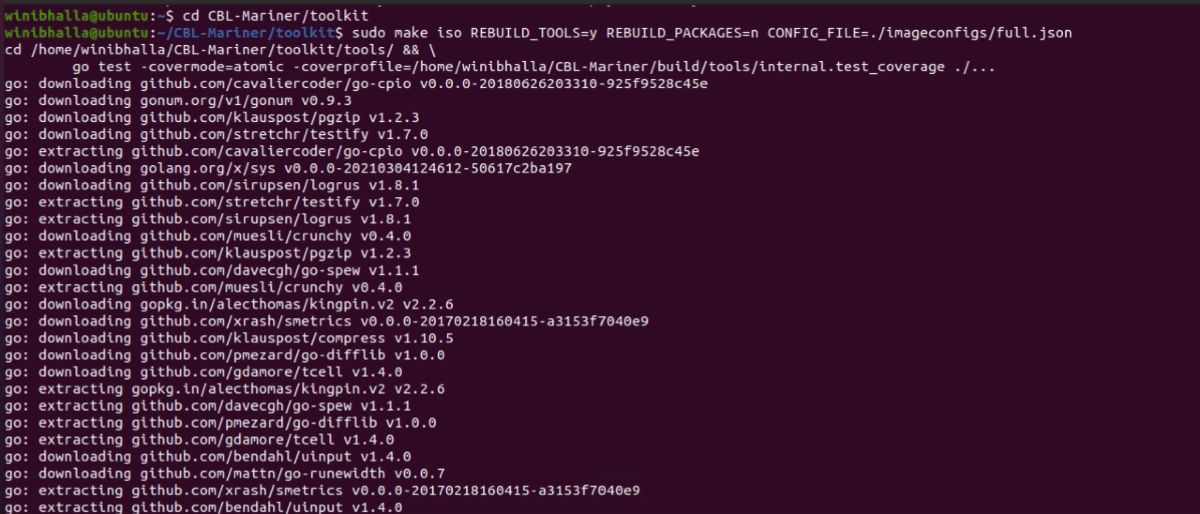
Система выведет ISO-файл в каталог / out / images / full после успешного преобразования.
Шаг 5: Создание виртуальной машины
Первый шаг – открыть VirtualBox. Затем нажмите кнопку « Создать» , чтобы создать новую виртуальную машину.
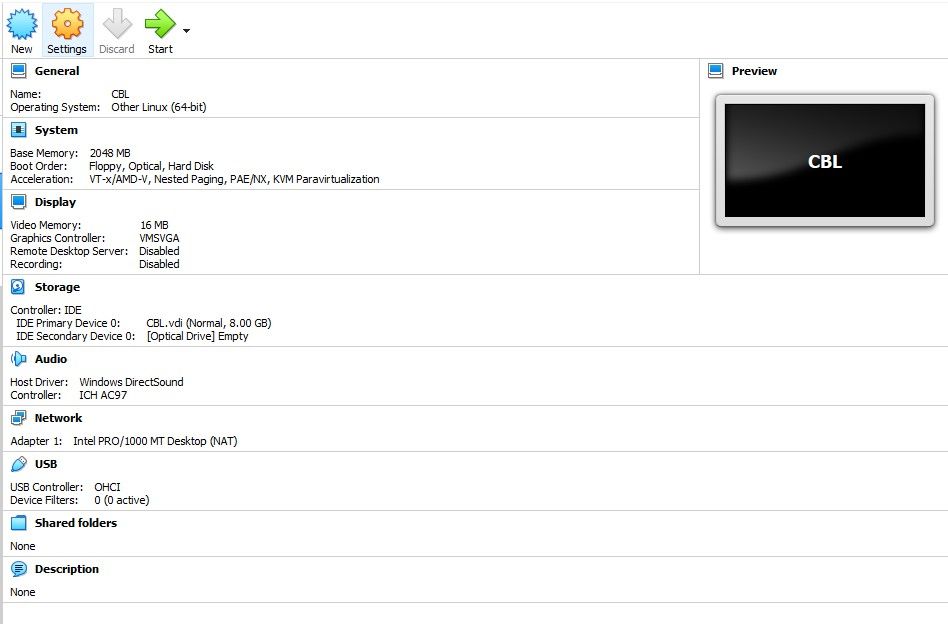
Как только вы нажмете « Создать» , откроется диалоговое окно. В столбце имени введите CBL-Mariner в качестве операционной системы. В раскрывающемся списке Тип выберите Linux . Кроме того, в качестве версии необходимо выбрать Other Linux (64-bit) .
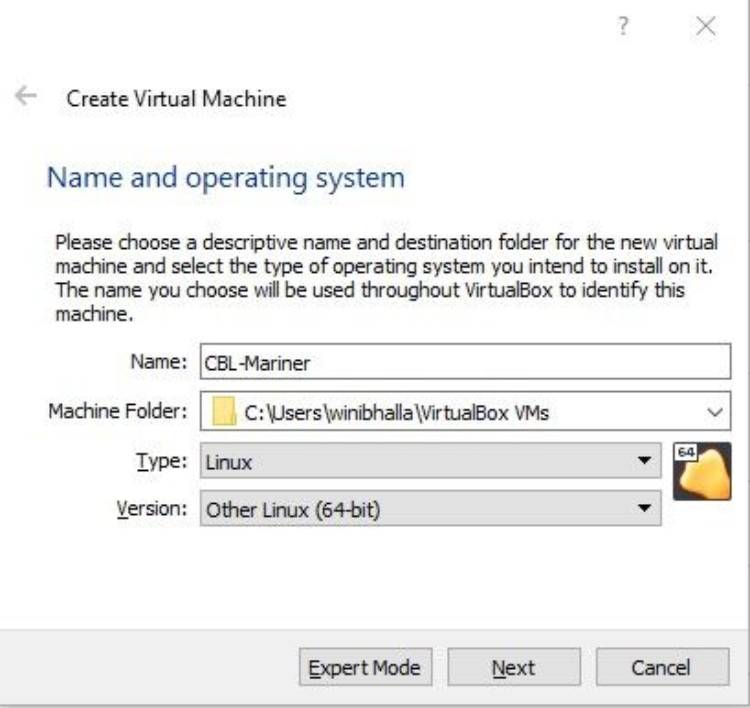
На следующем экране вам нужно назначить размер памяти для вашей машины. В идеале на этом этапе вы можете назначить 1 ГБ ОЗУ. Если вы можете назначить больше, установите память соответствующим образом. Однако существует верхний предел, поэтому лучше всего следовать инструкциям на экране.
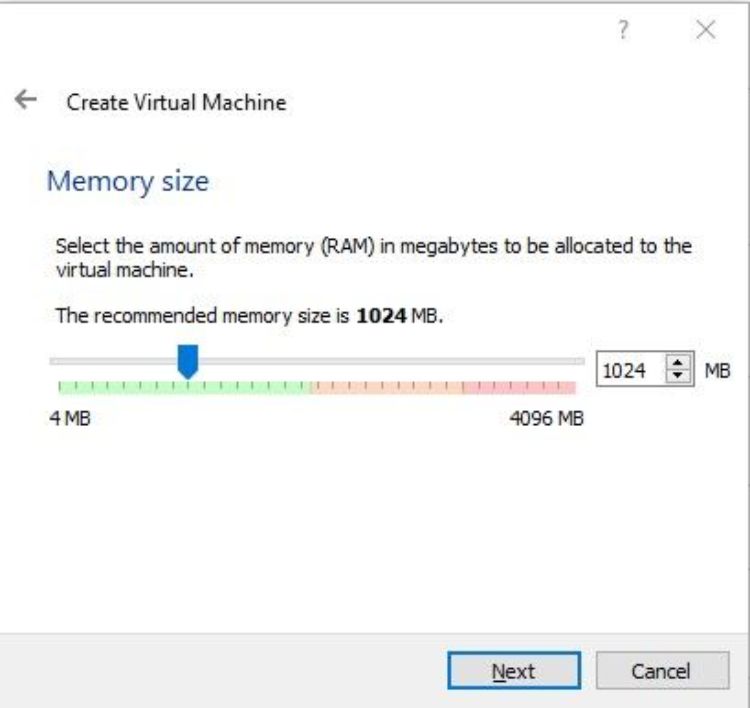
На следующем экране нажмите на опцию Создать виртуальный жесткий диск сейчас .
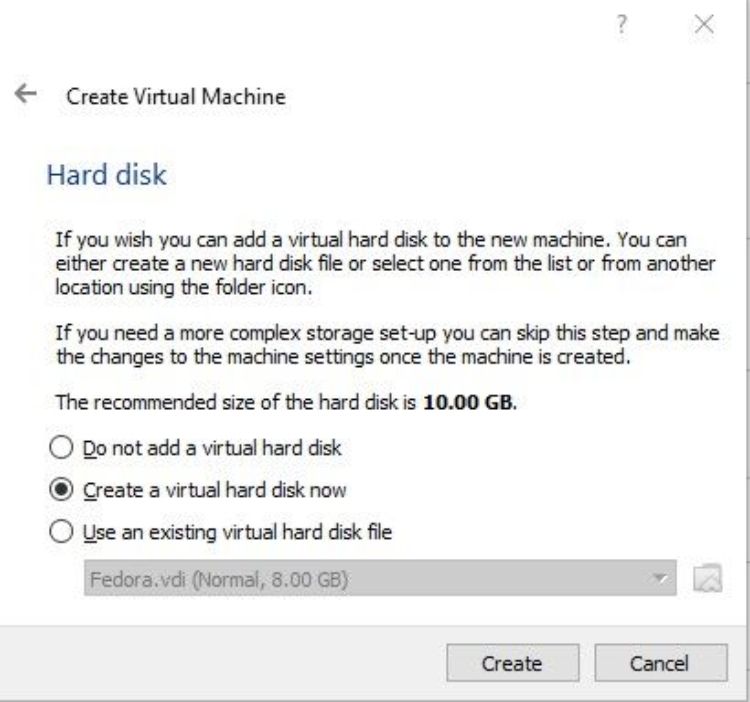
На следующем экране выберите параметр VDI (VirtualBox Disk Image) .
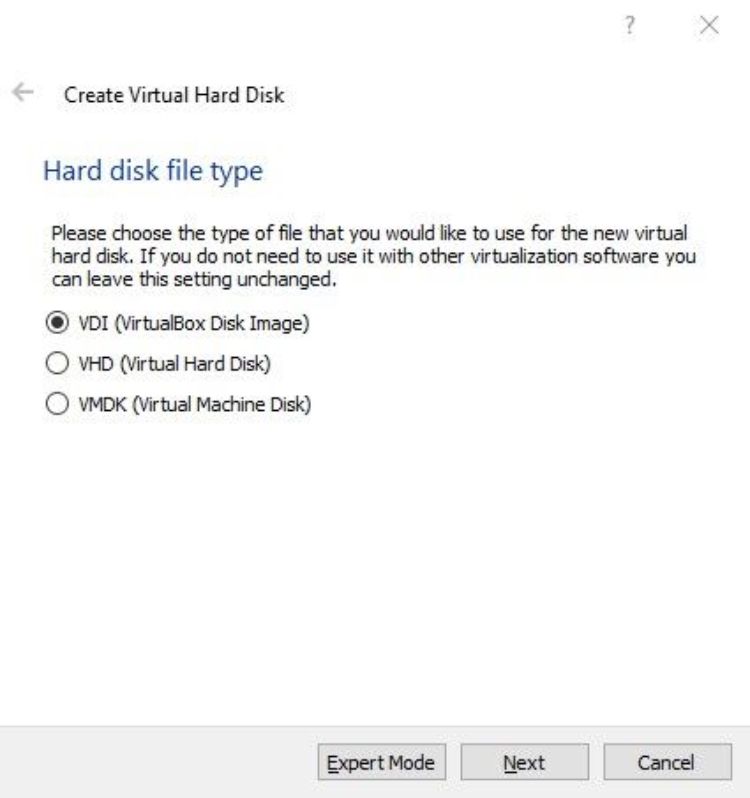
Затем выберите « Динамически выделяется» в качестве параметра « Хранилище на физическом жестком диске» .
Как только вы нажмете « Далее» , вы попадете на экран « Расположение и размер файла» . Введите путь, по которому вы хотите сохранить файл VDI . Кроме того, вы также можете выбрать размер виртуального жесткого диска. Идеальный размер – 10 ГБ дискового пространства, но вы можете назначить больше, если в вашей системе достаточно свободного места.
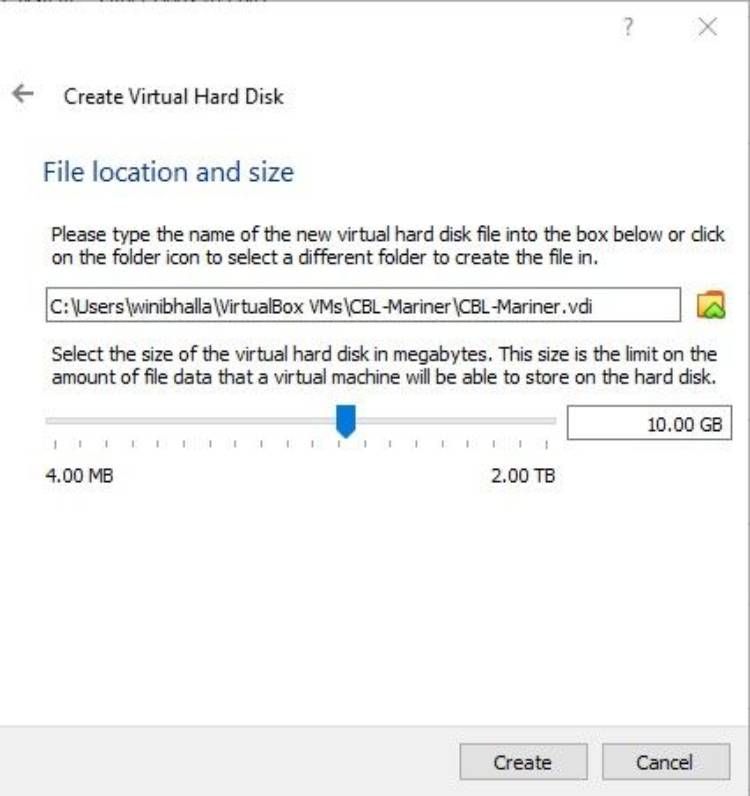
Нажмите « Создать», чтобы завершить создание виртуальной машины.
Шаг 6: Настройка виртуальной машины
Чтобы настроить виртуальную машину, вам нужно щелкнуть вновь созданную виртуальную машину на левой боковой панели. Затем выберите CBL-Marine r, затем « Настройки» и, наконец, « Хранилище» . На вкладке «Хранилище» щелкните значок « Оптический привод» и выберите ранее созданный файл ISO.
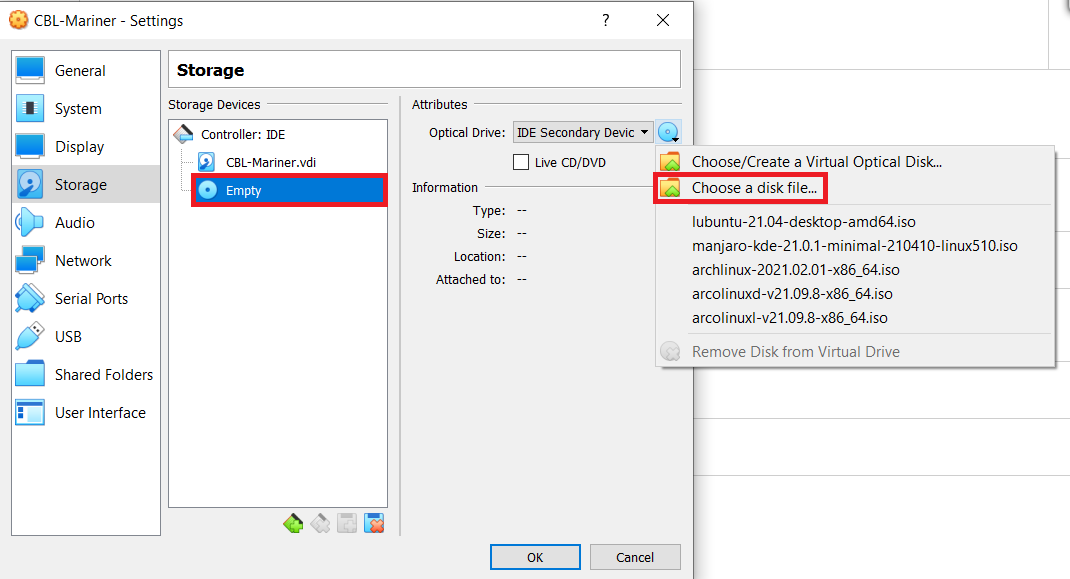
Теперь вы можете запустить виртуальную машину с ISO-образом CBL-Mariner, нажав кнопку « Пуск» .
Шаг 7. Установка CBL-Mariner на вашу виртуальную машину
Начните установку ISO-файла с помощью графического установщика. Следуйте приведенным ниже инструкциям, чтобы продолжить установку.
Выберите графический установщик из списка опций в начале установки.
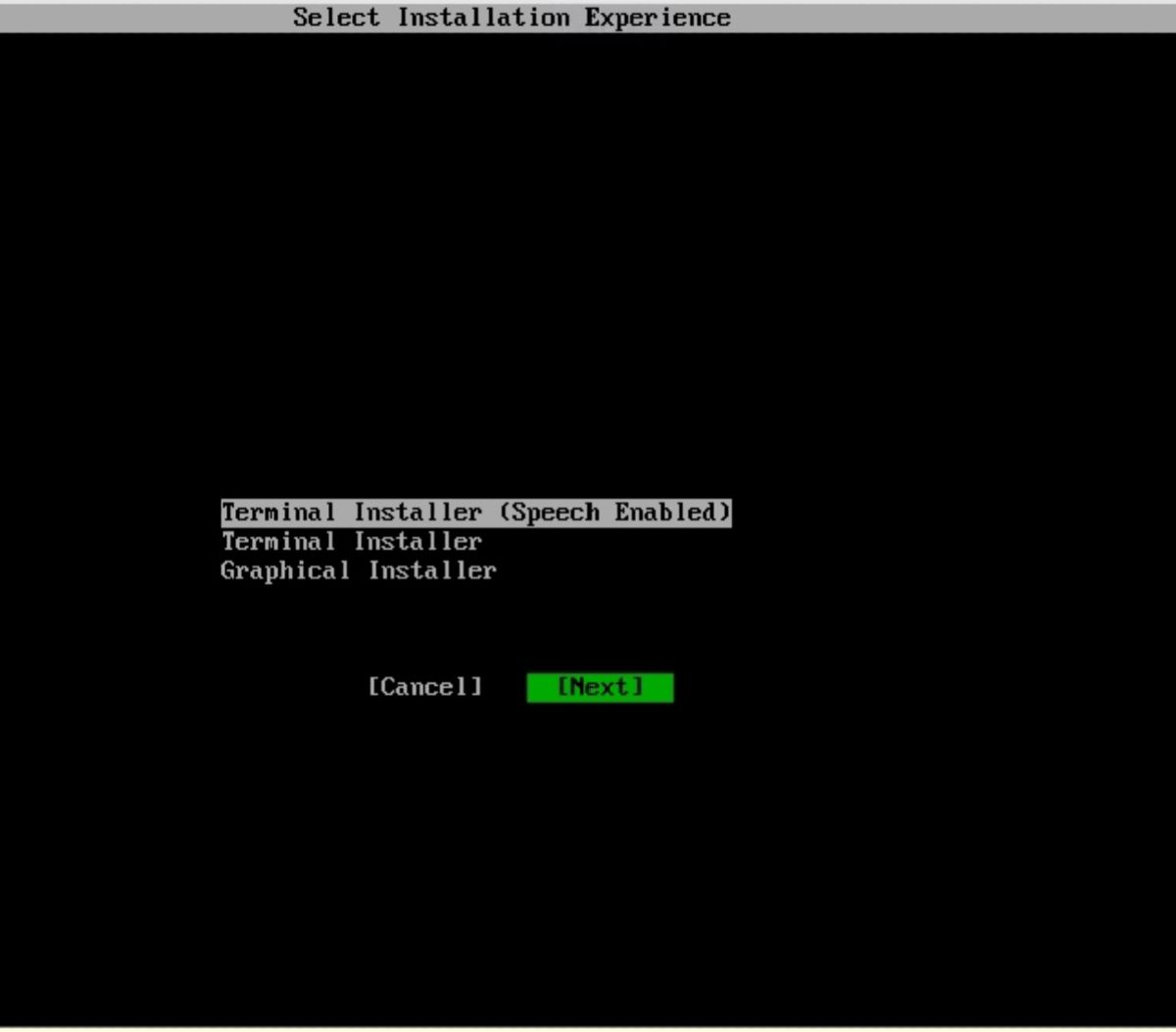
Следующие шаги установки очень похожи на любой другой дистрибутив Linux .
Выберите вариант CBL-Mariner Full в окне установки для полной установки. Вы также можете выбрать вариант установки Core, если вам не нужны предварительно загруженные пакеты. Выбор не будет иметь большого значения, поскольку система практически не включает в себя какие-либо пакеты.
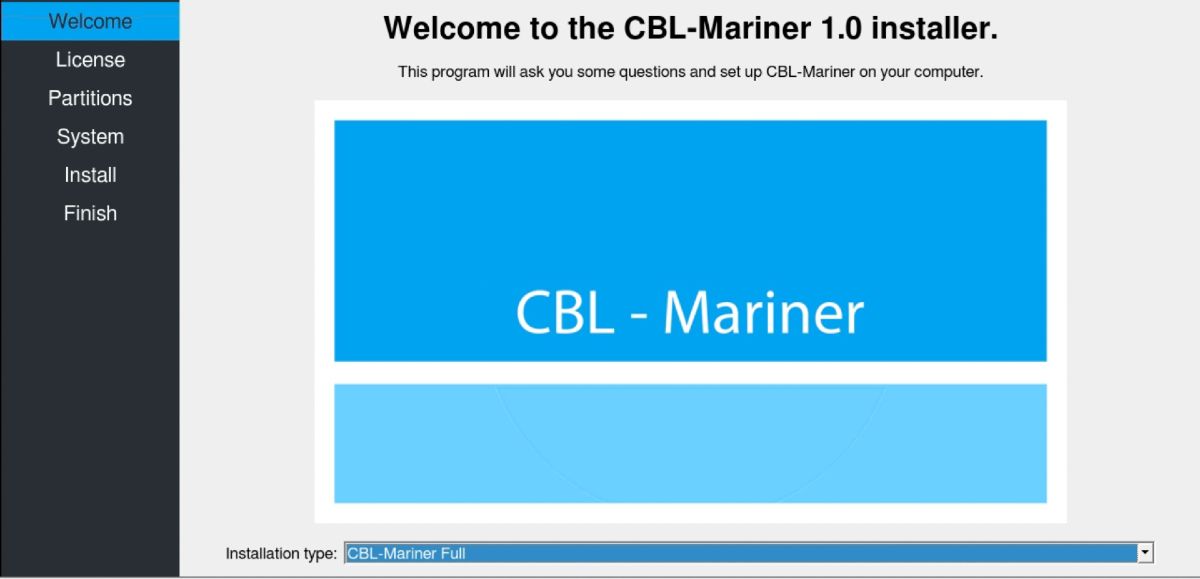
Чтобы перейти к следующему экрану, примите условия лицензии.
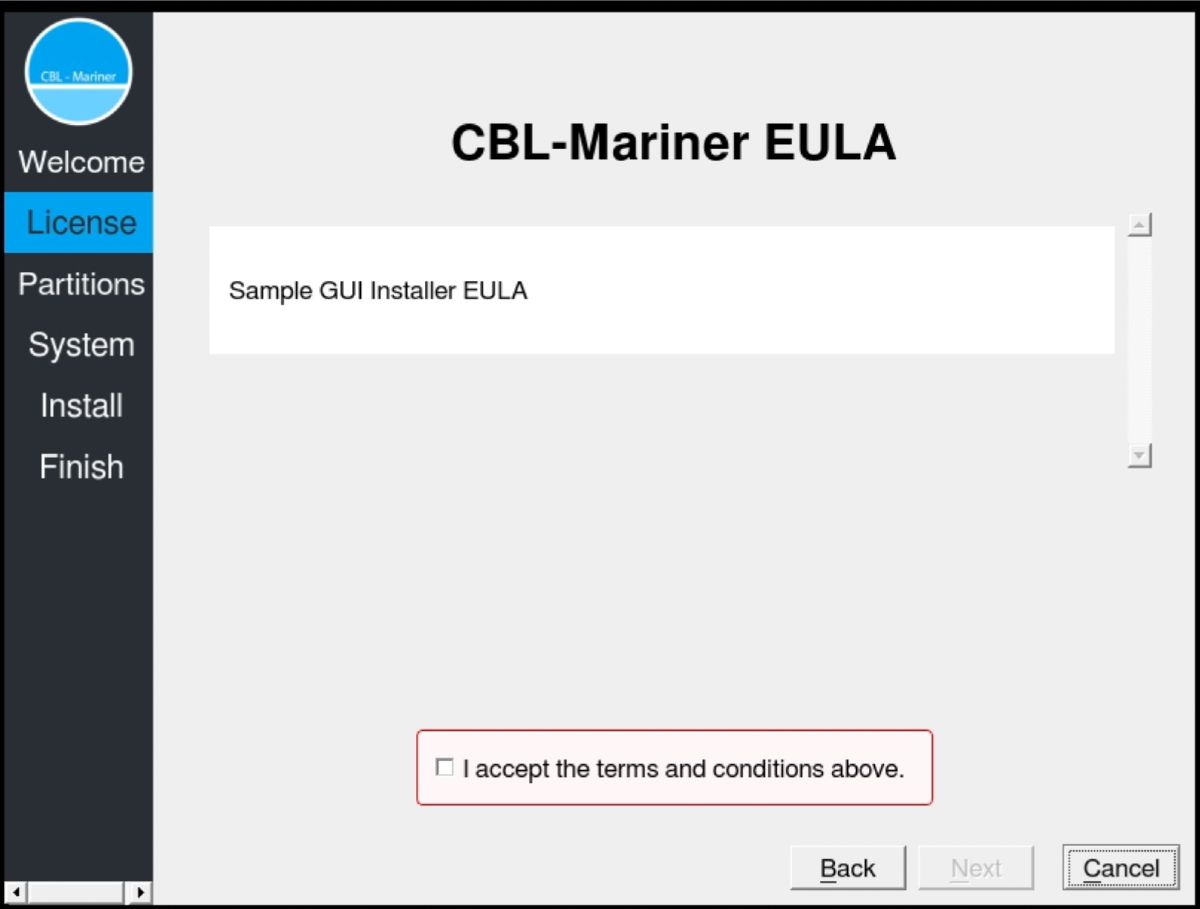
В следующем окне установки запрашивается разделение жесткого диска. В этом окне вы можете создать разделы жесткого диска в соответствии с вашими потребностями. Если вы хотите перейти к разделам по умолчанию, нажмите « Далее» .
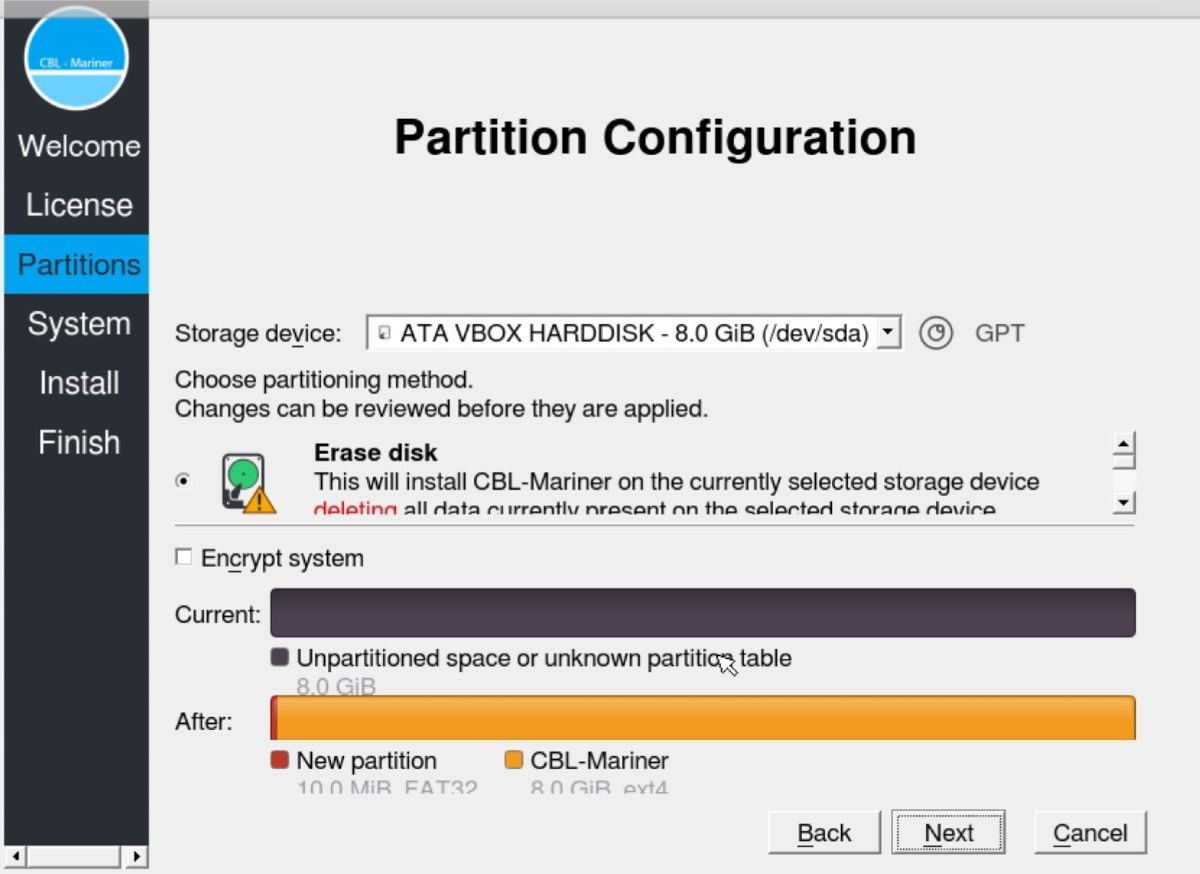
Введите имя хоста, имя пользователя и пароль для вашей системы на следующем экране. После этого должна начаться установка. После успешной установки перезагрузите виртуальную машину.
Войдите в систему, введя имя пользователя и пароль, которые вы указали выше.
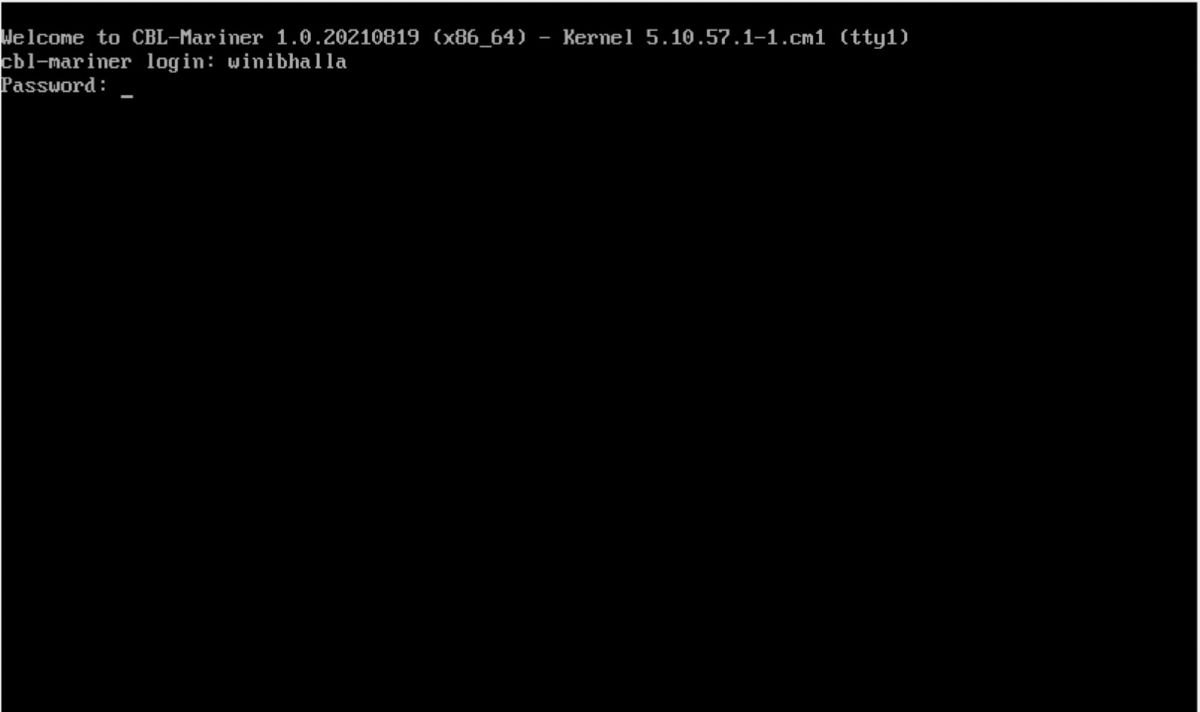
Поздравляю! CBL-Mariner теперь установлен на вашем компьютере. К сожалению, он запускается в режиме командной строки, поэтому у вас будет прямой доступ к окну терминала.
Запуск CBL-Mariner на виртуальной машине
Установка CBL-Mariner – не очень простой процесс. У вас нет настоящего ISO-файла, что делает процесс установки утомительным. Тем не менее, установка очень похожа на установку любого другого обычного дистрибутива, особенно после создания файла ISO.
Более того, дистрибутив прост и не содержит большого количества пакетов. Вам следует попробовать CBL-Mariner, если вы хотите увидеть последние версии Linux от Microsoft.